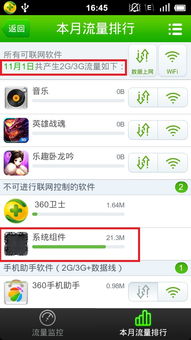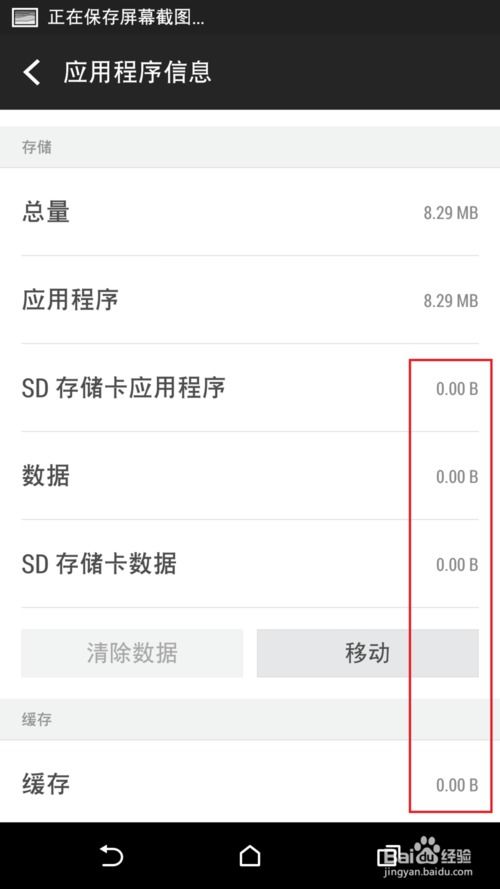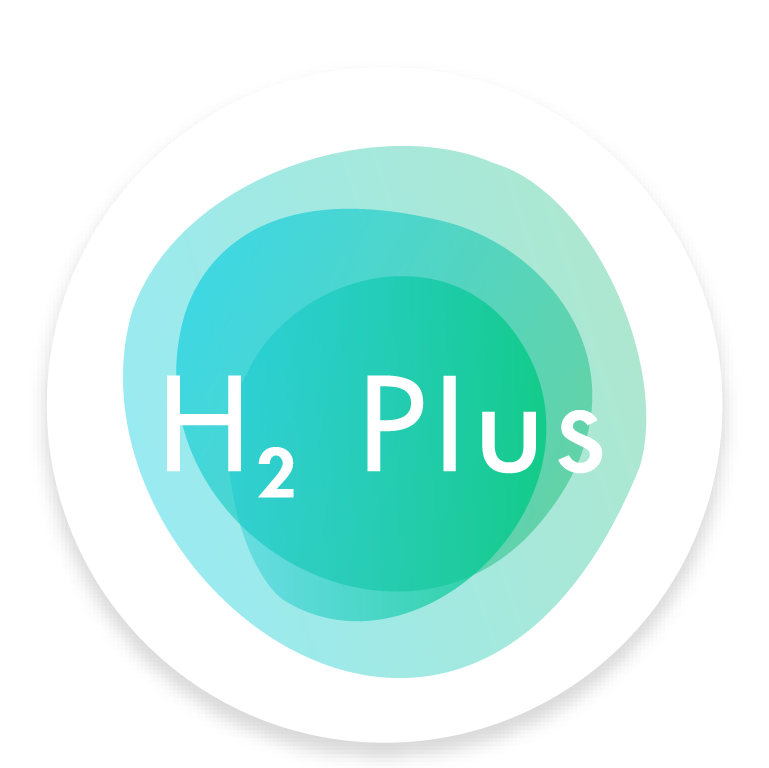迅雷安卓系统下载路径,轻松定位与管理您的下载文件
时间:2025-01-22 来源:网络 人气:
亲爱的手机用户们,你是不是也和我一样,在手机上安装了迅雷,却总是找不到下载的文件在哪里呢?别急,今天就来给你揭秘迅雷安卓系统下载路径的秘密,让你轻松找到那些宝贝文件!
一、探秘迅雷下载路径:手机里的“宝藏地图”
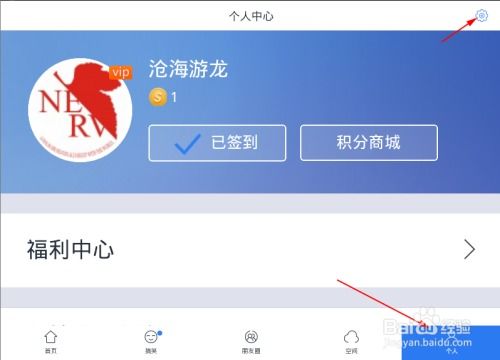
你知道吗,迅雷安卓系统的下载路径就像是一张隐藏在手机里的“宝藏地图”,只要找到正确的入口,就能轻松找到你想要的文件。那么,这张地图的入口在哪里呢?
1. 打开迅雷APP:首先,你得打开手机上的迅雷APP,进入那个熟悉的界面。
2. 点击“我的”:在迅雷APP的界面中,找到右下角的“我的”图标,点击进入。
3. 找到“设置”:在“我的”页面中,向上滑动屏幕,找到“设置”按钮,点击进入。
4. 进入“下载设置”:在设置页面中,找到“下载设置”选项,点击进入。
5. 查看“存储路径”:在下载设置页面中,你会看到一个“存储路径”的选项,点击它,就能看到当前的下载路径了。
哇,是不是觉得很简单?其实,这就是找到迅雷下载路径的“宝藏地图”!
二、改变下载路径:让你的手机更整洁
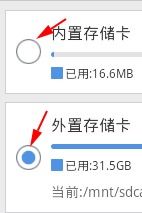
找到了下载路径,你是不是还想改变一下下载文件的存放位置呢?当然可以!下面,就让我来教你如何改变迅雷安卓系统的下载路径。
1. 进入“下载设置”:还是那个步骤,先进入“下载设置”。
2. 选择“存储路径”:找到“存储路径”选项,点击进入。
3. 选择新的存储位置:在这里,你可以选择将下载文件保存到内置存储卡或者外置存储卡。如果你有多个存储卡,还可以选择具体的存储卡。
4. 确认并保存:选择好新的存储位置后,点击确认,然后保存设置。
这样,以后迅雷下载的文件就会自动保存到新的位置了。是不是觉得手机里的文件管理变得轻松多了?
三、寻找隐藏的“宝藏”:找不到文件怎么办

有时候,你可能会发现迅雷下载的文件不见了,别担心,这里有几个小技巧帮你找到它们。
1. 使用文件管理器:打开手机自带的文件管理器,逐级查找“ThunderDownload”文件夹,里面就是迅雷下载的文件。
2. 搜索功能:在文件管理器中,使用搜索功能,输入“迅雷”或者文件名,就能快速找到文件。
3. 查看下载记录:在迅雷APP中,进入“下载”页面,查看下载记录,找到文件后,点击下载路径,就能找到文件所在的位置。
记住,迅雷下载的文件并不会消失,只是可能被你暂时忘记了它们的位置。
四、迅雷安卓系统下载路径的“小秘密”
在探索迅雷安卓系统下载路径的过程中,我还发现了一些小秘密,分享给你:
1. 迅雷下载的文件可以自动转存:在迅雷APP中,你可以设置自动将下载的文件转存到云盘,这样即使手机存储空间不足,也不会丢失文件。
2. 迅雷支持远程下载:如果你在电脑上下载了文件,可以通过迅雷APP的远程下载功能,将文件传输到手机上。
3. 迅雷支持多种格式:迅雷可以下载各种格式的文件,包括视频、音乐、软件等,满足你的各种需求。
这些小秘密,是不是让你对迅雷有了更深的了解呢?
五、:掌握迅雷下载路径,让你的手机生活更轻松
通过今天的分享,相信你已经掌握了迅雷安卓系统下载路径的秘密。从此,你再也不用担心找不到下载的文件了。掌握这些技巧,让你的手机生活变得更加轻松愉快吧!
相关推荐
教程资讯
教程资讯排行